|
|
马上注册,结识高手,享用更多资源,轻松玩转三维网社区。
您需要 登录 才可以下载或查看,没有帐号?注册

x
本帖最后由 Abby001 于 2016-12-28 08:49 编辑
( `: ]8 z6 G; @2 V' A
; X' }% b N& p( R* E 在上篇的塑胶椅实例教程文章中,我们向大家介绍了使用三维CAD软件中望3D进行塑胶椅凳面的设计操作,其中,我们大量运用到了曲面功能,充分体验到中望3D曲面建模功能的灵活和高效。在下篇的教程中,我们继续为大家讲解塑胶椅凳脚的具体建模操作,相信经过学习,大家对中望3D的建模功能会有更加深入的了解和体验。0 T& _& U' j$ t8 X3 G9 q% f. y
下面,我们来看看凳脚的具体设计步骤。
7 a9 |: M( E+ R$ h; o 第一步:点创建+ o/ e5 s' |, z
XY工作平面偏移-230创建一个新的辅助工作平面,如图1所示。
+ q' c: o9 ] R; `! `$ i2 C* R$ w
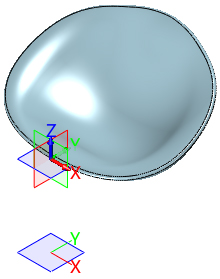 x% M+ p+ T k8 n9 J; m( X
x% M+ p+ T k8 n9 J; m( X
! J9 i- V; _& Q
图1 创建新辅助工作平面 + A4 ~; B9 d R- C* X" P
在新工作平面上创建4个可见点,接下来以下图2中出现的数字顺序,进行凳脚的建模。
1 P: {* ^$ e* P7 {" E; ?" |
 ' l5 E3 n5 S+ H2 y
' l5 E3 n5 S+ H2 y
8 ?# S& ?/ t, Z @- n) J
图2 创建可见点 " V2 B( l- S+ Y' V, b' K
第二步:四凳脚创建( j0 G9 L Q6 T) e0 B8 X$ f
1、凳脚1。
: K0 o( Q! B/ d/ K' R) b 在图2的点1位置创建半径为8mm的球体,如图3所示。
. m9 j+ c# K5 ?$ P5 }
 : b3 j* N7 o8 A; w. \7 q/ {8 J
: b3 j* N7 o8 A; w. \7 q/ {8 J
6 {3 @+ t" t2 s; {1 W4 t' j图3 球体创建 $ L, N" R, v+ w6 q
把上面创建的工作平面进行偏移6mm,隐藏上一步工作平面,如图4所示。
# \) \% j5 N5 G0 `- o5 C
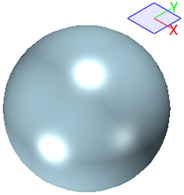 0 y7 }# u+ Y4 s. `4 W
0 y7 }# u+ Y4 s. `4 W . B* s. _8 O1 s( Q4 ?
图4 偏移工作平面
( _2 t/ ?+ m0 r J! |: O. \ 用图4的工作平面切除球体上表面,如图5所示。- H7 \% j8 T9 J7 e
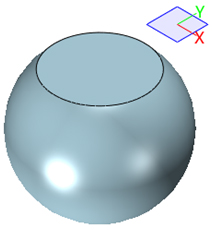 3 B$ j4 v: J3 t) t8 r& |3 ~9 m+ k2 x
3 B$ j4 v: J3 t) t8 r& |3 ~9 m+ k2 x
7 n5 @9 L k# I1 X- g' J图5 切除球体表面 , X# z7 Y. _% X: s# E# p; K
旋转球体沿YZ工作平面-20°度,旋转基点为绘制球体的草图点,如图6所示。. l' ~2 r; N, t4 O( B* v, l
 7 ]% m2 F+ m; F2 o# v
7 ]% m2 F+ m; F2 o# v
1 j8 g- a; f( l& M8 D+ n0 I
图6 旋转球体-20°度
% [) t4 G* G1 g# l. t 在球体的切割平面上绘制半径为R10mm的圆形,如图7所示。, Z! M `8 Z- d
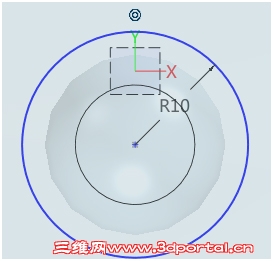 3 A* V% N' T {+ t
3 A* V% N' T {+ t
& G2 Y! t2 V* q图7 绘制圆形
( f' L P6 v4 c* [' ^; `* s 2、凳脚2。 r( b1 U1 J" {! S
在图2中的点2位置创建半径为8mm的球体,如图8所示。) D3 [. ~4 c3 Q5 x- q a
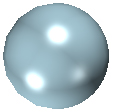 . ^: n( z: Z/ w5 y1 Z9 Z
. ^: n( z: Z/ w5 y1 Z9 Z + `( M( @+ v. g
图8 在点2创建球体
. [8 F" u. G7 T 用切除凳脚1球体的工作平面切除点2球体上表面,如图9所示。
9 _: L8 K) s0 Z$ v4 y1 g" O
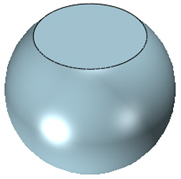 # s l0 }7 u" S4 b1 D/ B
# s l0 }7 u" S4 b1 D/ B
# E1 s* K% e+ G f5 G1 |4 h$ F% |图9 切除点2球体表面
8 f* m/ X* o6 Q 旋转球体沿YZ工作平面20°,旋转基点为绘制球体的草图点,如图10所示。
5 X0 ?$ |# K) A4 J% _
 % u. A3 u2 I* @% x/ V( S! |' A- k
% u. A3 u2 I* @% x/ V( S! |' A- k ) h: A: N! W4 w8 S! x
图10 旋转球体20° 6 S# p6 v A/ x4 U3 \/ O
在球体的切割平面上绘制半径为R10mm的圆形,如图11所示。( X. {0 Q# i9 }' A! h
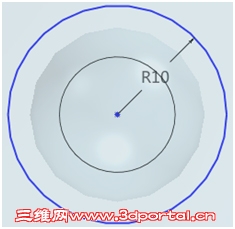 6 g2 A7 j# h1 ~
6 g2 A7 j# h1 ~
& A5 x, n1 ?& Z% q图11 切割平面上绘制圆 $ n. T; q+ s0 D6 L6 J
3、凳脚3。7 |4 A7 O5 \! y( m# {2 k6 j. v
在图2中的点3位置创建半径为8mm的球体,如图12所示。
/ x& r: }: y6 O' x/ A$ c
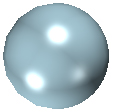 7 f/ M' ~6 ]6 A
7 f/ M' ~6 ]6 A
/ t; F# f; O: I# \图12 点3创建球体 / B3 Q5 e8 G4 a1 o$ n0 d2 A" Q! z
用切除凳脚1球体的工作平面切除点2球体上表面,如图13所示。
" O9 D w9 z5 y I) \. ~9 N
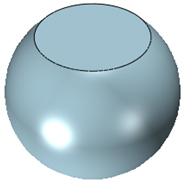 5 b. F; a# r: v" F7 i. J
5 b. F; a# r: v" F7 i. J
+ p2 c* T2 P3 C3 X7 L
图13 切除点2球体上表面 9 K. B. T# ~# r
旋转球体沿YZ工作平面25°,旋转基点为绘制球体的草图点,如图14所示。
( q' Y/ L& T" r) L0 Z4 w" X
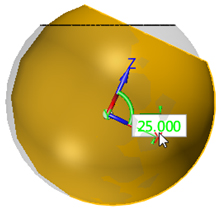 ( m) p3 o+ ], k: g
( m) p3 o+ ], k: g
8 S- Z0 r1 m# v1 a. ^, n( |* e图14 旋转球体25° # d$ z6 V/ t# O3 Z
在球体的切割平面上绘制半径为R10mm的圆形,如图15所示。退出草图后隐藏切割球体的工作平面。/ H. Z9 k3 E( ^0 Q3 x
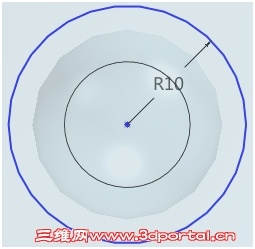 0 E# p" T8 Y: L" e( i
0 E# p" T8 Y: L" e( i
+ i9 v- U# G6 l2 T" D f
图15 圆形绘制
/ X3 g) Q3 ]# J5 L+ ^* C9 y7 t 4、凳脚4。
! x2 r, z0 c3 s/ g; Q 使用镜像,把左侧的球体和草图沿YZ工作平面进行镜像到右侧,如图16所示。0 k% Q1 u8 M' \$ C2 X) b" B: Y
 4 Z% r+ S# m7 C5 I# U
4 Z% r+ S# m7 C5 I# U
" Y0 u9 V# f# ?3 k7 E
图16 镜像球体
3 f8 F" l. y8 t- x& J$ e+ e; K 5、凳脚建模。3 Q0 G$ h( f, r8 J/ w) }
使用拉伸命令把含有R10mm圆的草图进行拉伸到凳面,和凳面进行布尔加运算,拔模角度为2°,如图17所示。
. U. U+ ]' H0 a, [) y: x2 j' C+ k
 0 _4 H9 F( K$ \- Z' Y# O4 E+ L! n
0 _4 H9 F( K$ \- Z' Y# O4 E+ L! n 6 f' X! `) n% F/ r$ V4 L% W' Q1 W
图17 拉伸圆草图
# ]0 o n0 A4 s% S 继续使用拉伸操作对另外三个含有R10mm圆的草图进行拉伸,如图18所示。
' c) n* a( E7 t3 P( u
 ) H5 H* J2 o$ R/ k. |
) H5 H* J2 o$ R/ k. |
& o# C* J/ Z8 D& H9 O. }0 U/ H2 I
图18 重复拉伸操作 0 `; j9 b6 A4 R% F9 C: x( @
对底部凳脚和凳面相交处的边缘进行R40mm的倒角,如图19所示。
+ G" w, `0 ` P+ L, L
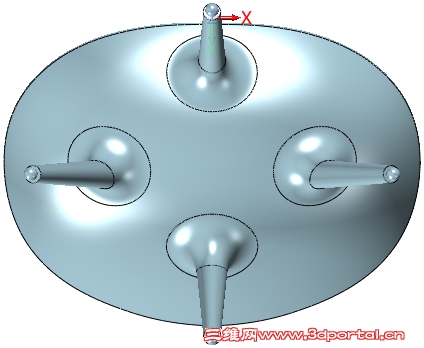 $ |5 k, u. Z( [
$ |5 k, u. Z( [
2 ^0 i/ Z. ]7 l* _* @图19 倒角
0 D7 R/ l) ?/ [' z3 G6 H 完成后的造型如图20所示。
+ l# L) ~9 l6 u4 L! `! r) ]! c5 N f/ S9 J
 + c3 |+ C4 R$ z; N
+ c3 |+ C4 R$ z; N : j. G4 I9 ^0 Y: Z7 ~% d/ {3 z
图20 未上色造型 9 }, ^7 K! O" D4 l ~8 }* M% w
第三步:上色# J" R6 ?3 l9 L
修改颜色,完成凳子造型,如图21所示。
; B6 D" s: ~! a( d
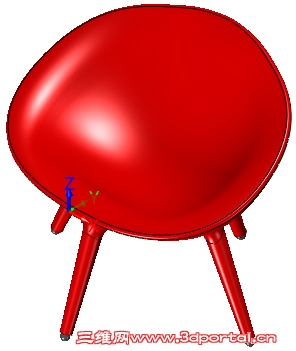 ) Y& g$ k) E4 N4 R( B; e
) Y& g$ k) E4 N4 R( B; e , @/ L6 h' L5 f# p% i% S/ u
图21 最终完成造型 0 w9 W' \2 Y& v& U, _
完成上色操作后,我们就完成了整个塑胶凳的设计。通过这个实例教程的学习,相信大家对中望3D曲面、拉伸、镜面等功能都有了进一步的了解,而熟练掌握这些功能的综合运用,对设计师开展产品建模设计工作是有非常大的帮助的。中望3D,功能强大,易学易用,是设计师建模设计的高效选择。
1 T: o4 V+ `8 \7 [6 {% q 马上下载中望3D2017版,体验智能设计,让创意无极限:http://www.zw3d.com.cn/product-58-1.html* S+ z( e. K2 a# R; c
Z3是什么格式文件:http://www.zw3d.com.cn/blog/201503131763.html
4 V5 L. J1 F% Z- t: `& V3 f 更多详情,欢迎访问中望3D官方网站:www.zw3d.com.cn9 s3 L4 ^% f( w
|
|